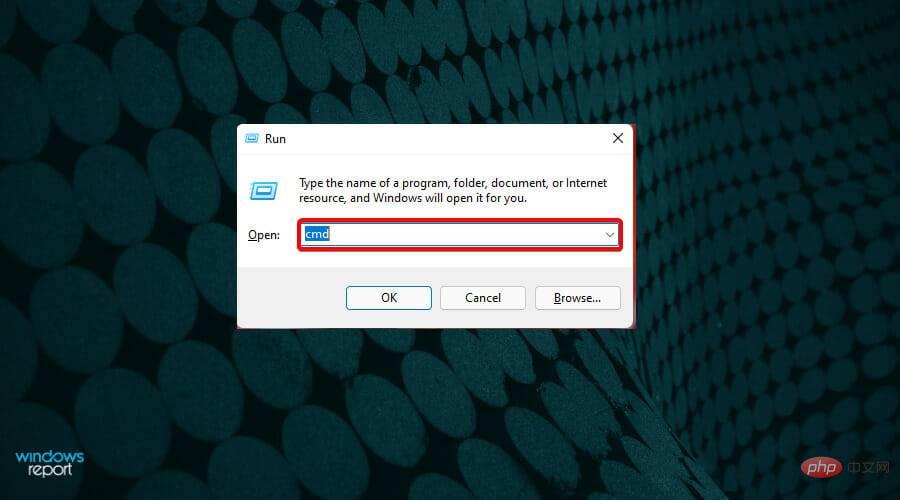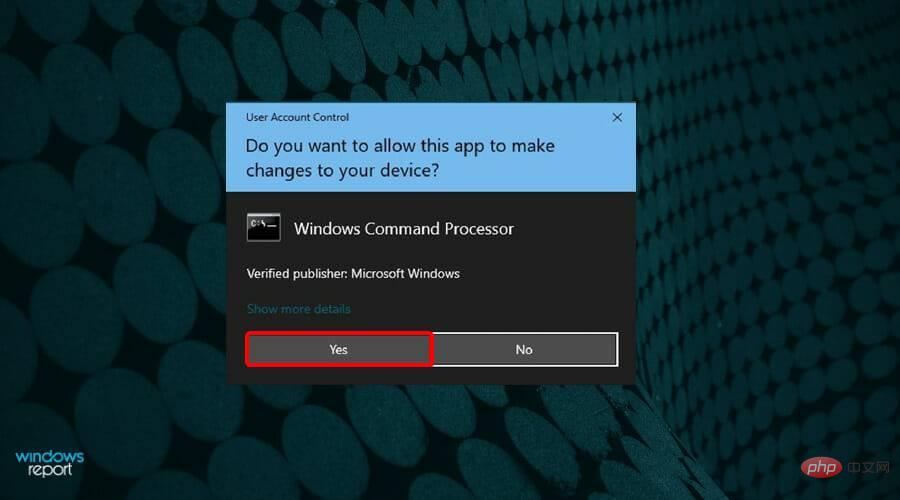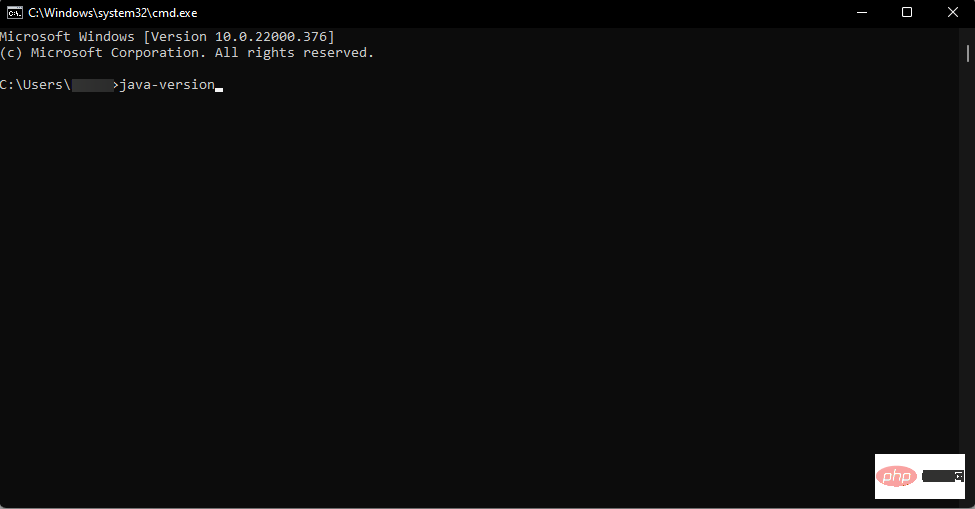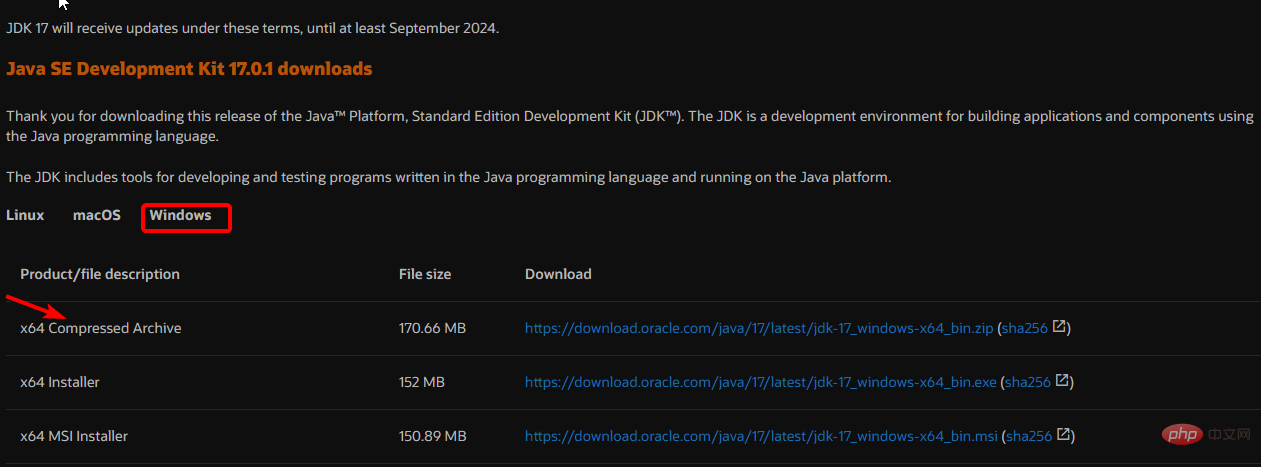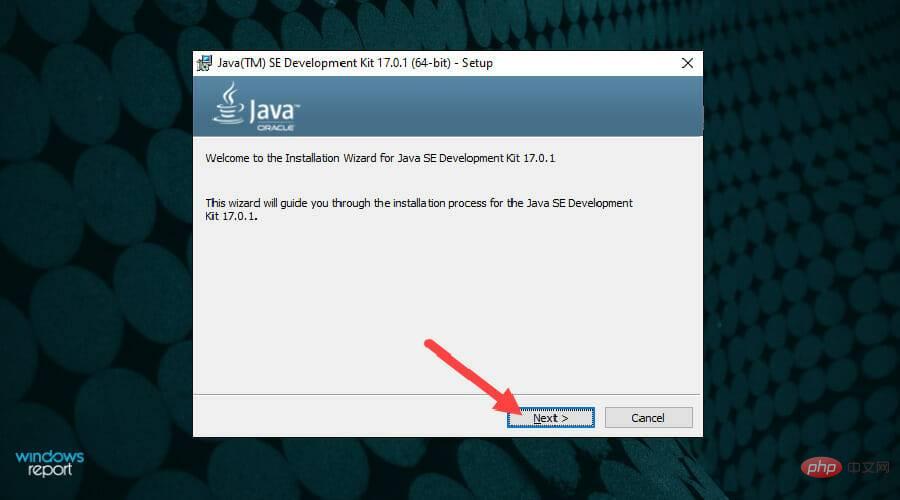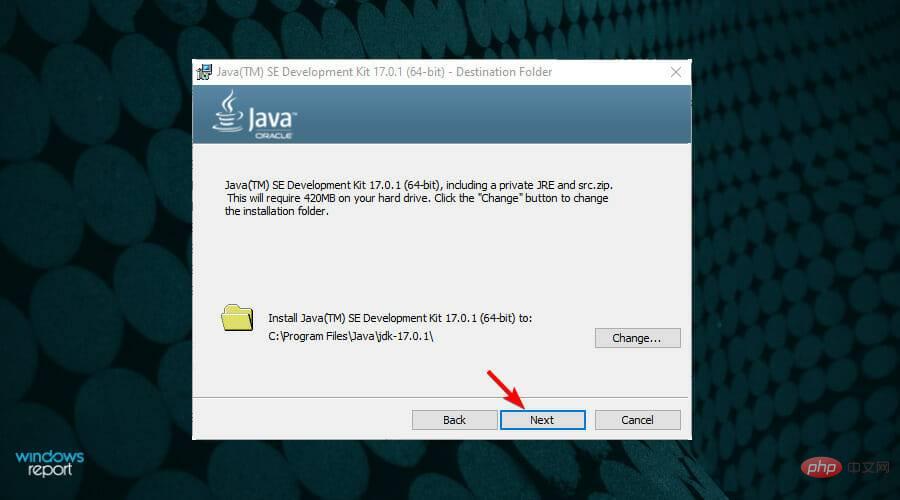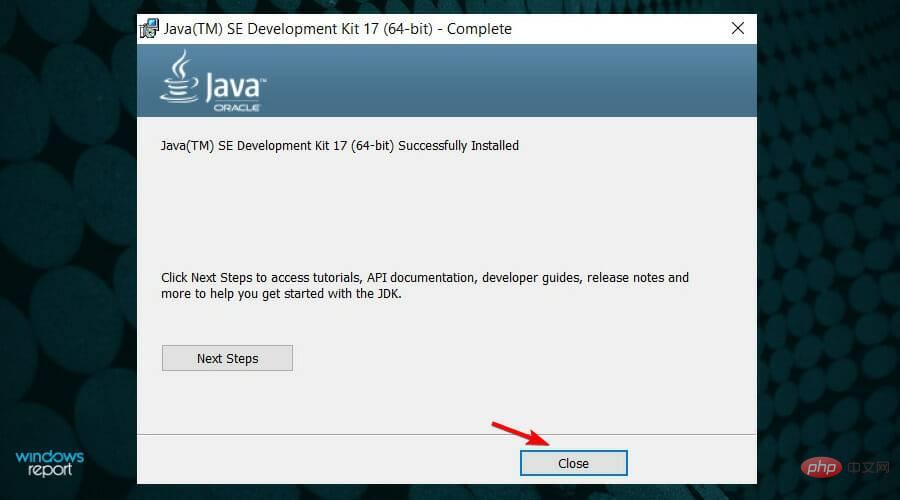如何在 Windows 11 上安裝 Java
儘管每隔一段時間就會出現大量應用程序,但 Java 仍然是迄今為止最常用和最重要的程式語言之一。
許多應用程式依賴 Windows 作業系統上的 Java,更新它意味著透過為 Java 應用程式提供安全運行的穩定性和安全性來提高效能。
您也可以在 Linux 和 macOS 平台上安裝 Java。唯一的區別是每個平台的包/文件。
現在,有了 Windows 11,是時候下載 Java,在今天的文章中,我們將帶您完成在您的裝置上安裝它的簡單步驟。
我該下載哪個版本的 Java?
您下載的 Java 版本完全取決於您。如果您是初學者,最好的選擇是從Java SE 8或Java SE 11 開始。
如果您想探索更多功能和進階特性,EE 版本更適合您。
目前,Java 8是積極支援的版本,但如果您選擇建立和編譯自己的 Java 程序,您將需要 JDK 軟體開發工具包。
如果您想為各種 Windows 版本下載特定的 Java 版本,您可以找到有關如何下載 Java的類似文章來引導您完成此過程。
如何檢查裝置上的 Java 版本?
在安裝 Java 之前,您必須先檢查它目前是否安裝在您的裝置上及其版本。
去檢查:
- 按Windows R鍵以管理權限啟動命令提示字元。
- 在對話方塊中鍵入cmd。

- 選擇是批准使用者控制帳戶。

- 鍵入java -version以檢查您的電腦上是否安裝了 java。

如果您看到以下畫面並顯示訊息java 未識別為內部或外部命令、可運行程式或批次檔,則表示您的系統中未安裝它,您可以繼續下載Java Windows 11。
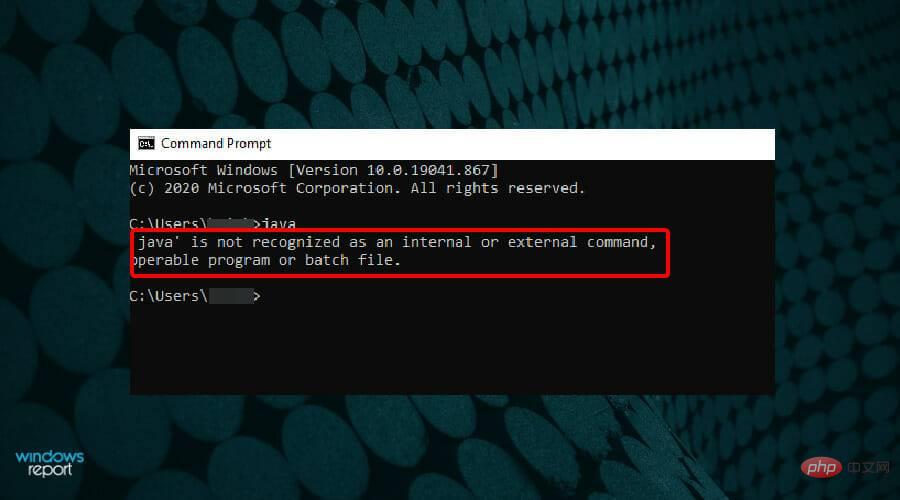
如果已安裝,您將看到以下畫面,您可以繼續刪除和下載另一個 Java 版本。
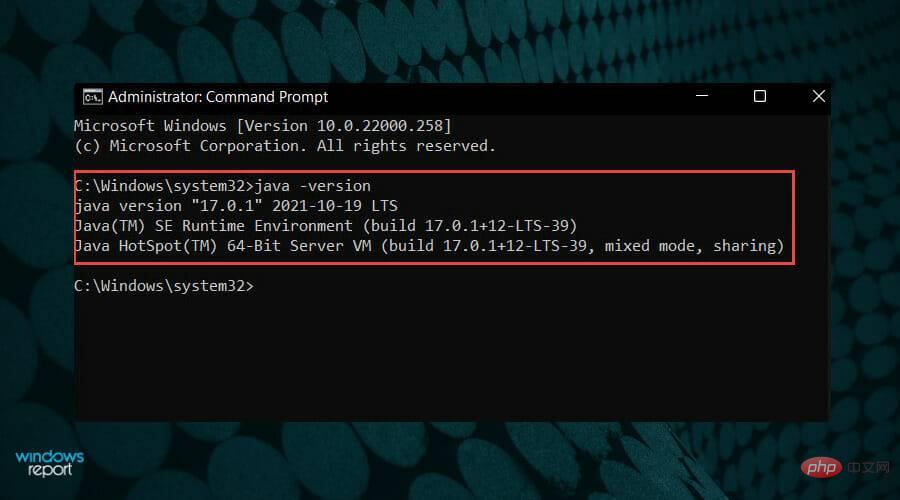
我是否需要 JRE 和 JDK 才能執行 Java?
JRE(Java 執行環境)包含一組用於執行 Java 的軟體工具和其他元件。
當您在裝置上或瀏覽器上作為外掛程式執行 Java 程式時,需要 JRE。
JDK(Java 開發工具包)包含用於執行 Java 的開發工具。如果安裝 JDK,則不需要 JRE,因為它將包含在套件中。
如何在 Windows 11 下載 Java?
- 導覽至您的瀏覽器並開啟適用於 Windows的Java 下載頁面,然後按一下x64 安裝程式連結。

- 您的檔案將開始下載,這將是 JDK 檔案(包括 JRE)。完成後,單擊它以執行。如果提示使用者存取控制 (UAC),請按一下是。
- Java 安裝精靈將會出現在您的螢幕上。在第一個畫面上按一下下一步。

- 下一個畫面將要求您確認安裝資料夾。點選下一步繼續。

- 安裝完成後,點選關閉。

Java 現在已成功安裝到您的裝置上。您可以透過執行上面詳述的命令提示字元進行確認。
Java 可以免費下載嗎?
開發人員通常會為他們的某些應用程式定價,但所有 Java 版本和從 8 到 13 的更新都是免費的。
您可以免費下載 Java,前提是它僅用於個人或開發目的。任何其他用途都需要商業許可。
我需要 Oracle 帳號才能下載 Java?
您無需在 Oracle 上登入或擁有帳戶即可下載適用於 Windows 的 Java。如果您想存取現已存檔的舊版 Java,Oracle 將只要求您登入。
Java 版本現已公開發布。您所要做的就是前往Oracle 下載頁面並開始下載。請記住,您仍然必須同意許可協議。
為什麼我的 PC 上沒有安裝 Java?
由於多種原因,某些 PC 可能無法安裝 Java。最常見的原因之一是活動的防火牆或防毒軟體。
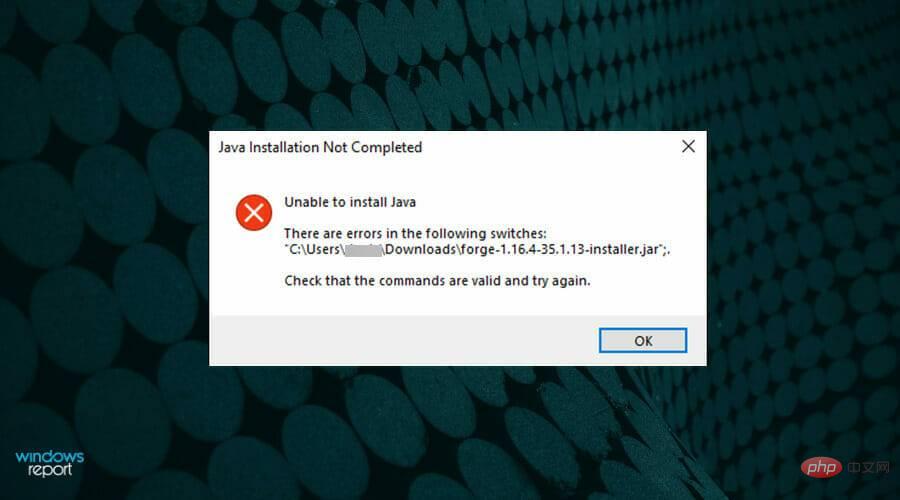
Windows 防火牆保護您的裝置免受未經授權的存取、惡意軟體和其他攻擊。此類安全功能可防止安裝包括 Java 在內的多個程式和應用程式。您只需要暫時停用防火牆和防毒軟體以允許它通過。
完成流程後,請記得重新開啟防火牆和防毒軟體。
如果您在 Windows 11 上下載或安裝 Java 時遇到問題,我們希望本教學能回答您的問題,您現在可以成功執行應用程式而不會出現故障。
以上是如何在 Windows 11 上安裝 Java的詳細內容。更多資訊請關注PHP中文網其他相關文章!

熱AI工具

Undresser.AI Undress
人工智慧驅動的應用程序,用於創建逼真的裸體照片

AI Clothes Remover
用於從照片中去除衣服的線上人工智慧工具。

Undress AI Tool
免費脫衣圖片

Clothoff.io
AI脫衣器

AI Hentai Generator
免費產生 AI 無盡。

熱門文章

熱工具

記事本++7.3.1
好用且免費的程式碼編輯器

SublimeText3漢化版
中文版,非常好用

禪工作室 13.0.1
強大的PHP整合開發環境

Dreamweaver CS6
視覺化網頁開發工具

SublimeText3 Mac版
神級程式碼編輯軟體(SublimeText3)

熱門話題
 bonjour是什麼軟體能卸載嗎
Feb 20, 2024 am 09:33 AM
bonjour是什麼軟體能卸載嗎
Feb 20, 2024 am 09:33 AM
標題:探討Bonjour軟體及其卸載方法摘要:本文將介紹Bonjour軟體的功能、使用範圍以及如何卸載該軟體。同時,也將說明如何使用其他工具來取代Bonjour,以滿足使用者的需求。引言:在電腦和網路技術領域中,Bonjour是一種常見的軟體。儘管某些用戶可能對此不熟悉,但它在某些特定情況下非常有用。如果你碰巧安裝了Bonjour軟體,但現在想要卸載它,那麼
 WPS Office無法開啟PPT檔案怎麼辦-WPS Office無法開啟PPT檔案的解決方法
Mar 04, 2024 am 11:40 AM
WPS Office無法開啟PPT檔案怎麼辦-WPS Office無法開啟PPT檔案的解決方法
Mar 04, 2024 am 11:40 AM
近期有很多小夥伴諮詢小編WPSOffice無法開啟PPT檔案怎麼辦,接下來就讓我們一起學習WPSOffice無法開啟PPT檔案的解決方法吧,希望可以幫助到大家。 1.先開啟WPSOffice,進入首頁,如下圖所示。 2、然後在上方搜尋列輸入關鍵字“文件修復”,然後點擊開啟文件修復工具,如下圖所示。 3.接著匯入PPT檔案進行修復就可以了,如下圖所示。
 crystaldiskmark是什麼軟體? -crystaldiskmark如何使用?
Mar 18, 2024 pm 02:58 PM
crystaldiskmark是什麼軟體? -crystaldiskmark如何使用?
Mar 18, 2024 pm 02:58 PM
CrystalDiskMark是一款適用於硬碟的小型HDD基準測試工具,可快速測量順序和隨機讀取/寫入速度。接下來就讓小編為大家介紹一下CrystalDiskMark,以及crystaldiskmark如何使用吧~一、CrystalDiskMark介紹CrystalDiskMark是一款廣泛使用的磁碟效能測試工具,用於評估機械硬碟和固態硬碟(SSD)的讀取和寫入速度和隨機I/O性能。它是一款免費的Windows應用程序,並提供用戶友好的介面和各種測試模式來評估硬碟效能的不同方面,並被廣泛用於硬體評
 CrystalDiskinfo使用教學-CrystalDiskinfo是什麼軟體?
Mar 18, 2024 pm 04:50 PM
CrystalDiskinfo使用教學-CrystalDiskinfo是什麼軟體?
Mar 18, 2024 pm 04:50 PM
CrystalDiskInfo是一款用來查看電腦硬體設備的軟體,在這款軟體中我們可以對自己的電腦硬體進行查看,例如讀取速度、傳輸模式以及介面等!那除了這些功能之外,CrystalDiskInfo怎麼使用,CrystalDiskInfo究竟是什麼呢,以下就讓小編為大家整理一下吧!一、CrystalDiskInfo的由來作為電腦主機三大件之一,固態硬碟是電腦的儲存媒介,負責電腦的資料存儲,一塊好的固態硬碟能加快檔案的讀取速度,影響消費者使用體驗。當消費者收到新設備時,可透過第三方軟體或其他固態硬碟
 Adobe Illustrator CS6如何設定鍵盤增量-Adobe Illustrator CS6設定鍵盤增量的方法
Mar 04, 2024 pm 06:04 PM
Adobe Illustrator CS6如何設定鍵盤增量-Adobe Illustrator CS6設定鍵盤增量的方法
Mar 04, 2024 pm 06:04 PM
很多用戶辦公室都在使用AdobeIllustratorCS6軟體,那麼你們知道AdobeIllustratorCS6怎樣設定鍵盤增量嗎?接著,小編就為大夥帶來了AdobeIllustratorCS6設定鍵盤增量的方法,感興趣的用戶快來下文看看吧。第一步:啟動AdobeIllustratorCS6軟體,如下圖所示。第二步:在功能表列中,依序點選【編輯】→【首選項】→【常規】指令。第三步:彈出【鍵盤增量】對話框,在【鍵盤增量】文字框中輸入所需的數字,最後點選【確定】按鈕。第四步:使用快捷鍵【Ctrl】
 bonjour是什麼軟體有用嗎
Feb 22, 2024 pm 08:39 PM
bonjour是什麼軟體有用嗎
Feb 22, 2024 pm 08:39 PM
Bonjour是由蘋果公司推出的網路協定和軟體,用於在區域網路內發現和配置網路服務。它的主要作用是在同一網路中連接的設備之間自動發現和通訊。 Bonjour最早在2002年的MacOSX10.2版本中引入,並且現在已經在蘋果的作業系統中被預設安裝和啟用了。此後,蘋果將Bonjour的技術開放給其他廠商使用,因此許多其他作業系統和設備也能夠支援Bon
 一個不相容的軟體嘗試與Edge載入怎麼解決?
Mar 15, 2024 pm 01:34 PM
一個不相容的軟體嘗試與Edge載入怎麼解決?
Mar 15, 2024 pm 01:34 PM
我們在使用Edge瀏覽器的時候有時候會出現不相容的軟體嘗試一起加載,那麼這是怎麼回事?下面就讓本站來為用戶們來仔細的介紹一下一個不相容的軟體嘗試與Edge加載怎麼解決吧。 一個不相容的軟體嘗試與Edge載入怎麼解決 解決方案一: 開始選單搜IE,直接用IE存取即可。 解決方案二: 注意:修改註冊表可能會導致系統故障,謹慎操作。 修改登錄參數。 1、運行中輸入regedit。 2、找到路徑\HKEY_LOCAL_MACHINE\SOFTWARE\Policies\Micros
 Adobe Reader XI怎麼刪除最近開啟的檔案-Adobe Reader XI刪除最近開啟的檔案方法
Mar 04, 2024 am 11:13 AM
Adobe Reader XI怎麼刪除最近開啟的檔案-Adobe Reader XI刪除最近開啟的檔案方法
Mar 04, 2024 am 11:13 AM
近期有很多小夥伴諮詢小編AdobeReaderXI怎麼刪除最近打開的文件,接下來就讓我們一起學習一下AdobeReaderXI刪除最近打開文件的方法教程吧,希望可以幫助到大家。第一步:首先"win+R"快速鍵開啟執行輸入"regedit",回車打開,如圖所示。第二步:進入新介面後,依序點選左側的"HKEY_CURRENT_USERSoftwareAdobeAcrobatReader11.0AVGeneralcRecentFiles",選取"c1"右鍵選擇"刪除"選項,如圖所示。第三步:接著在彈出